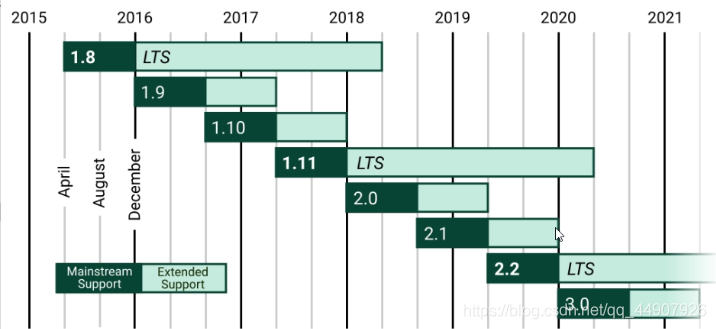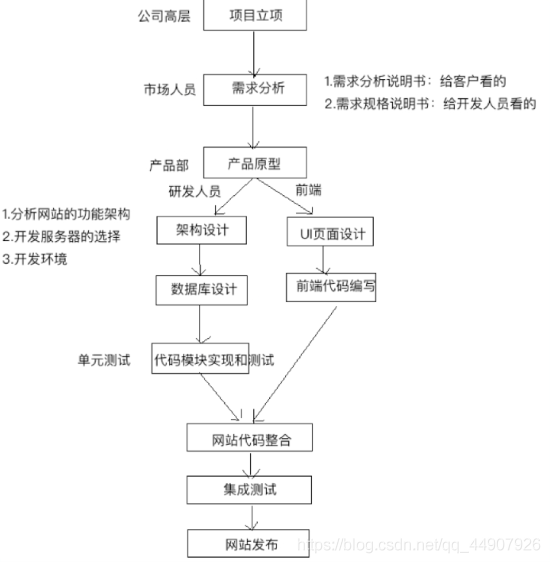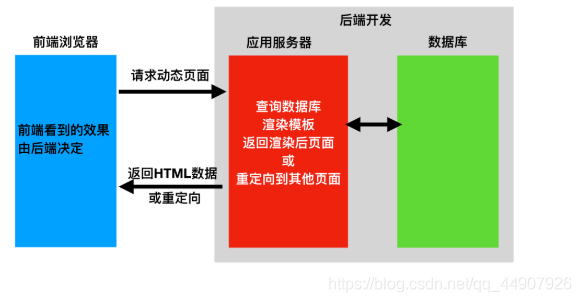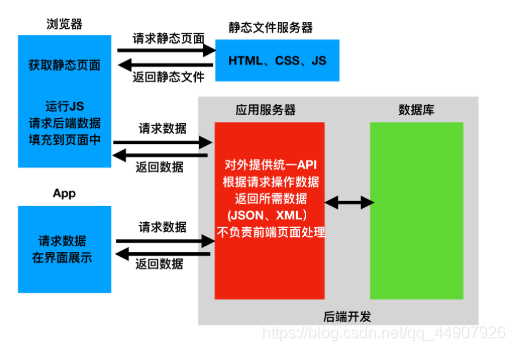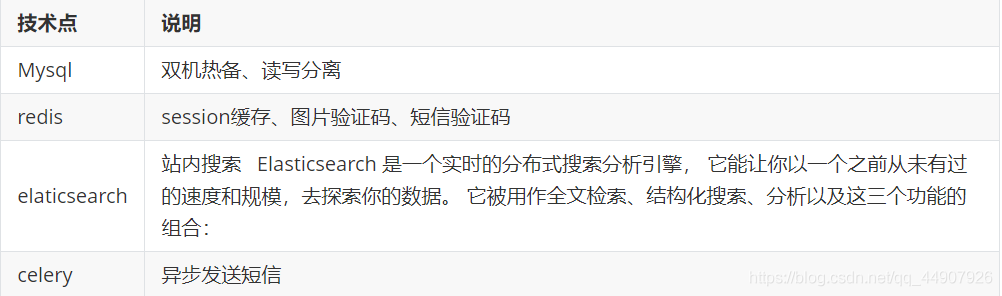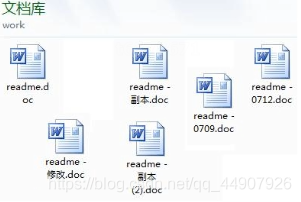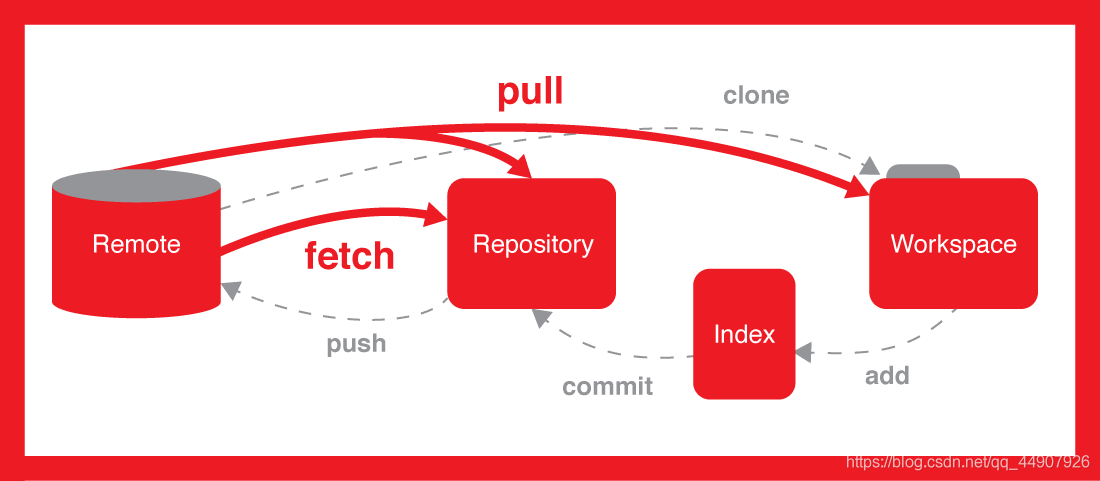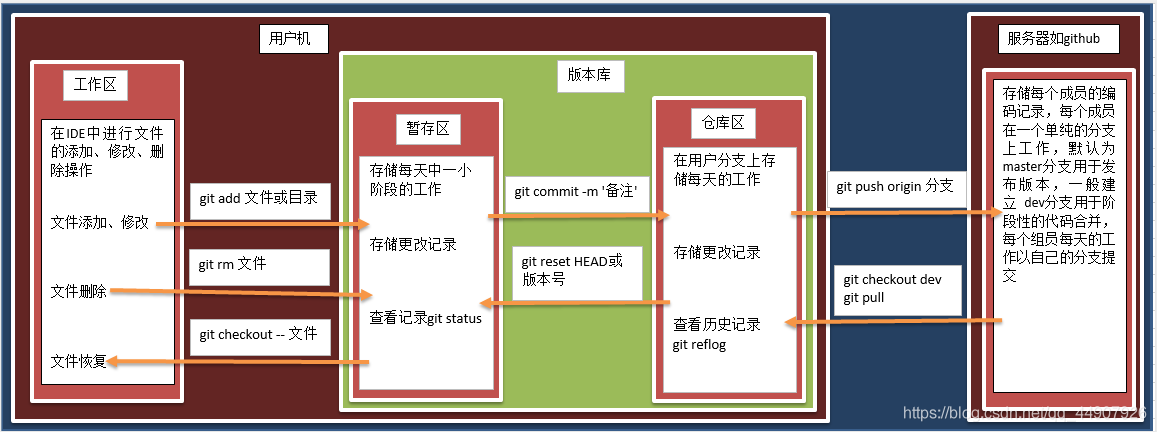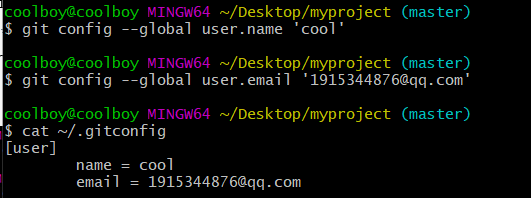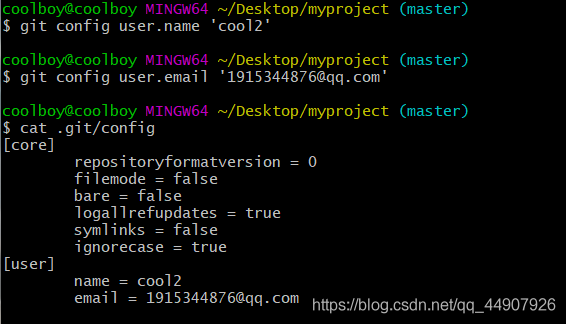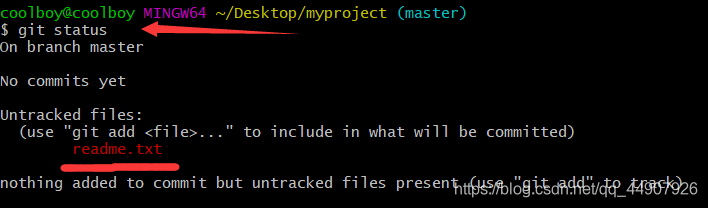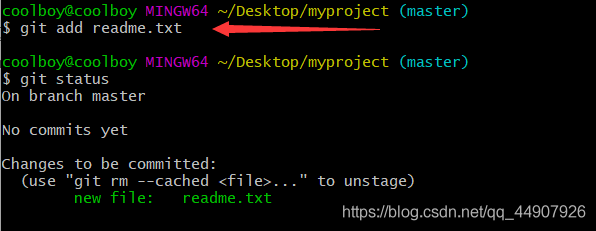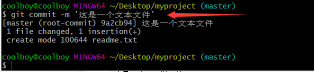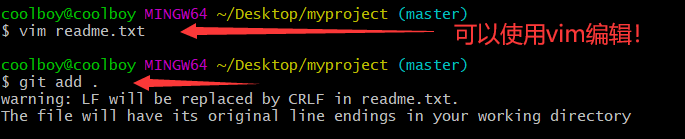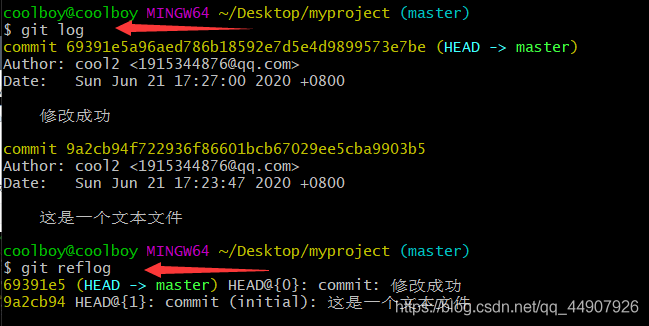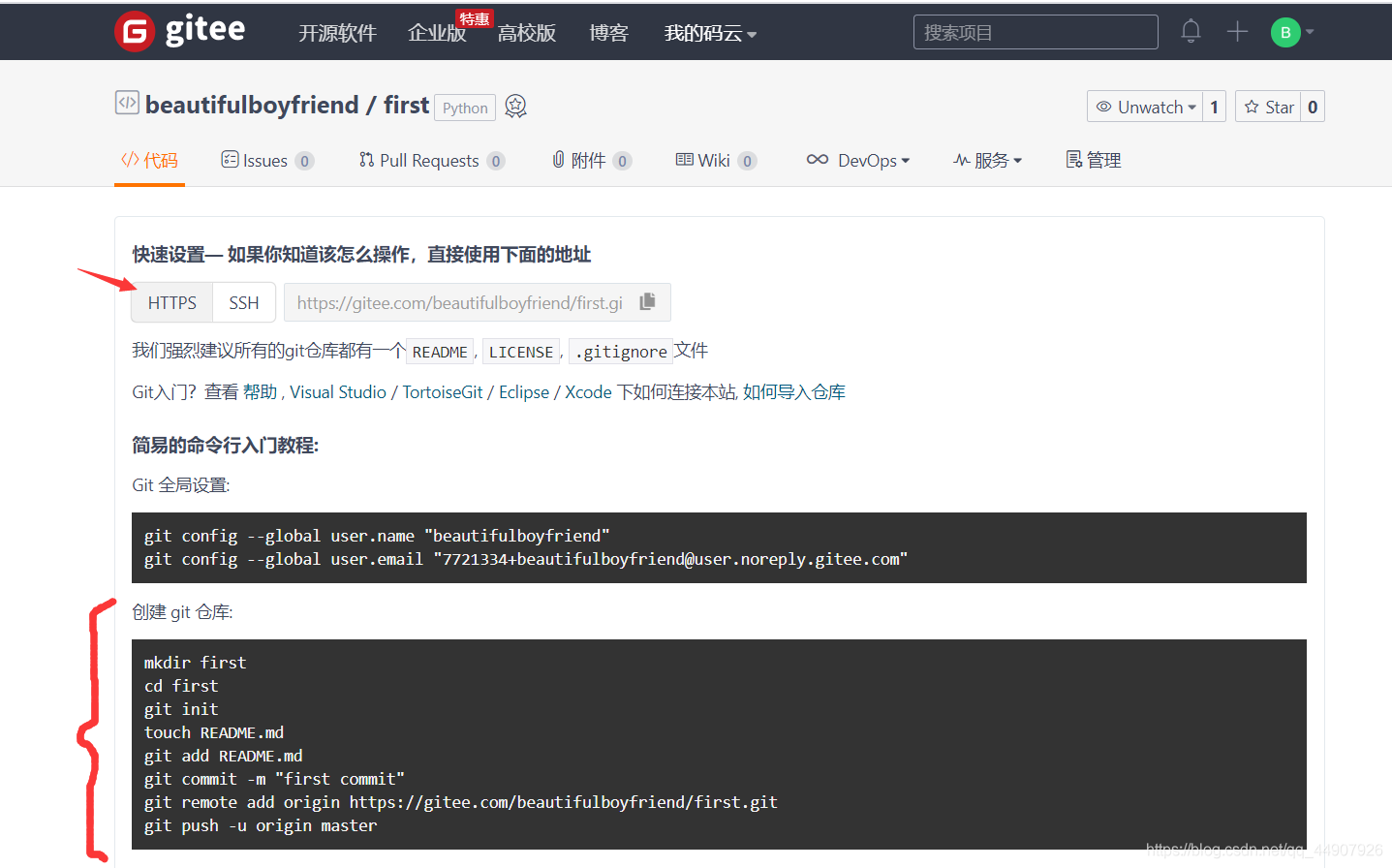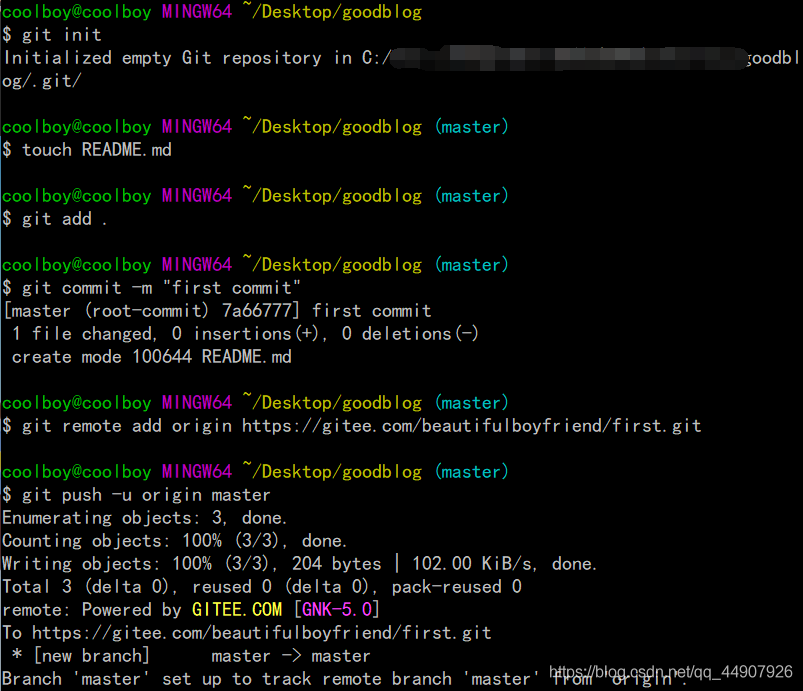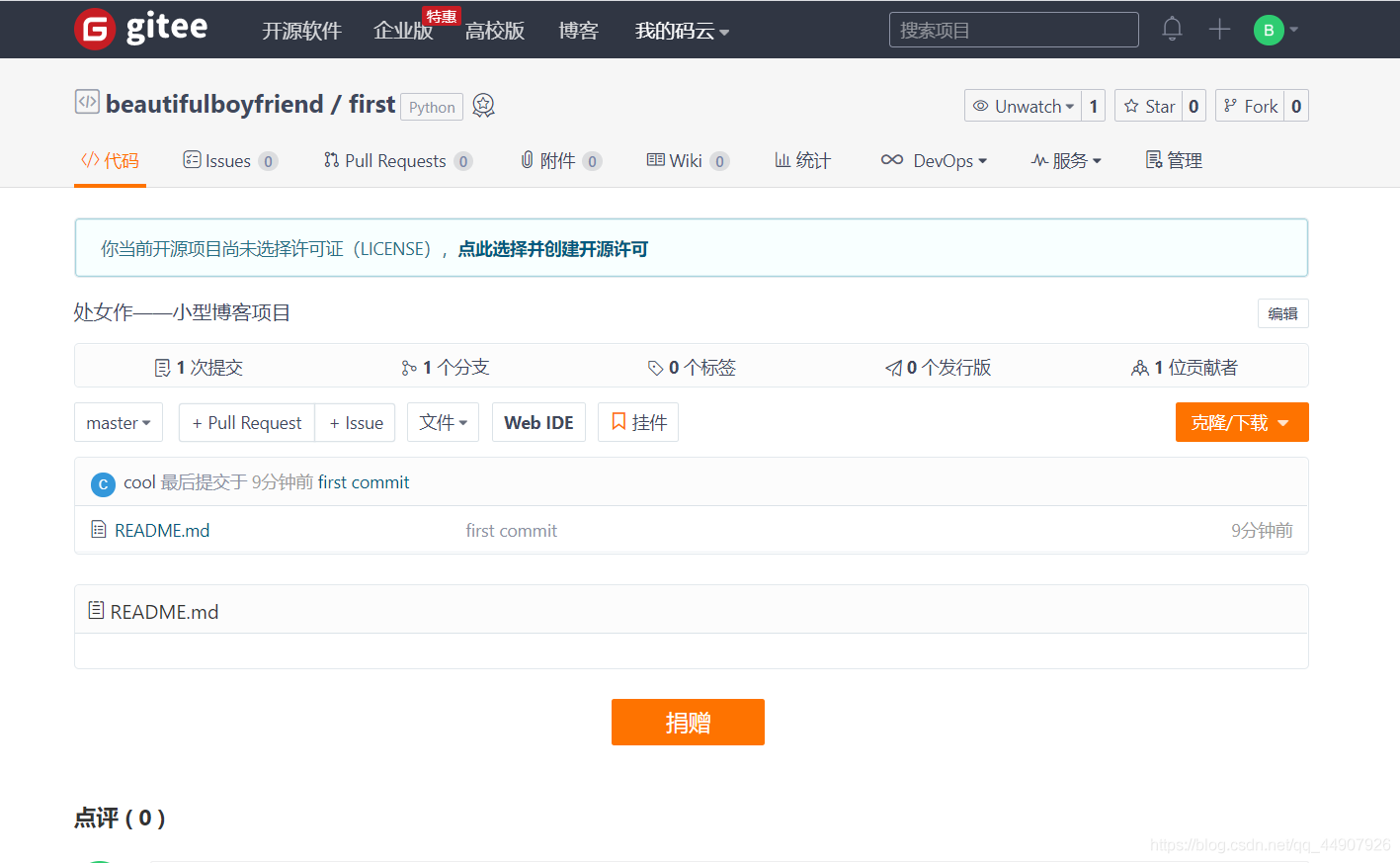第一部分:项目前期准备
一、Django 现状
1、Django开发前景
1.1 Django的厉害之处
- 在python中,与web开发环境相关的包有13045个
- django就占了9091个,大约70%
- 在python中,活跃的web框架多达54个,其中最活跃的有,Django,Flask,Pyramid,Zope
- 最受欢迎的就是Django,没有之一
- 超过5263个中大型网站使用Django开发
1.2 哪些公司在使用Django?
- 国内:豆瓣、知乎
- 国外:Instagram、Mozilla、Pinterest、Disqus、National Geographic、NASA
2、版本
- 1.11(2017年4月发布,支持python2.7,在2020全面推行python3之后,将不再提供服务)
- 2.0-2.1(2.0版本,2017年12月发布,只支持python3,将长期支持,向下兼容)
- 2.0主要在一下方面做了改进:
- 简化url路由语法
- 更友好的admin站点
- auth支持更高强度的加密算法(PBKDF2)
- runserver支持HTTP 1.1
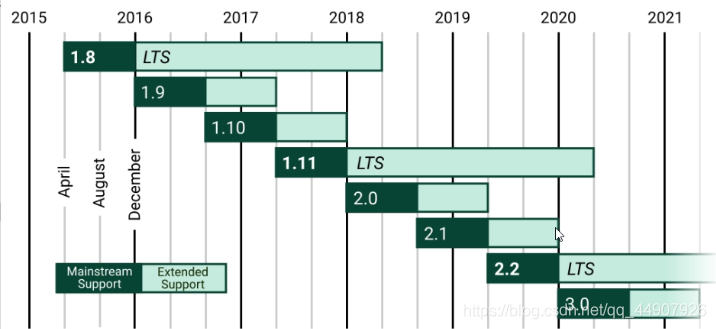
二、开发流程
本项目,我们会尽量模拟真实web开发场景来开发项目,让我们体验在开发团队中工作一般的快感!
开发流程图如下图所示:
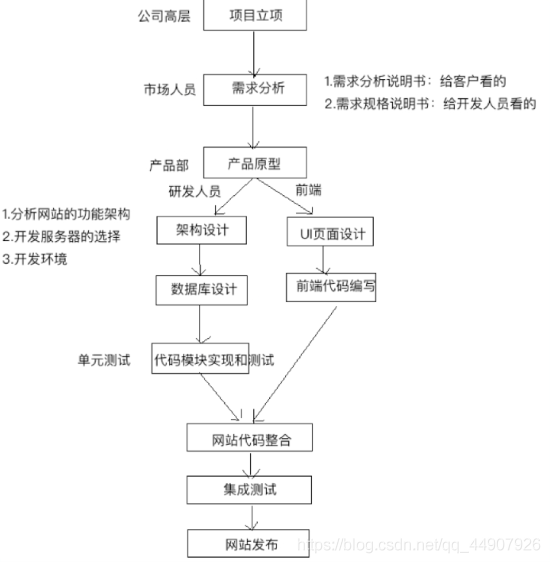
三、需求分析
1、网站类型
本项目主要完成一个个人新闻博客类网站,用于知识分享,交友互动等
2、主页模块
- 轮播图
- 热门文章推荐
- 文章标签、文章列表(可加载更多)
- 左侧广告展示
- 个人联系方式
3、用户模块
- 注册
- 登录
- 用户名和手机号登录
- 第三方登录(可能会拓展QQ、微信登录等)
- 个人中心页
4、在线视频模块
实现在线播放视频功能,用于福利课视频展示等。
5、文件下载模块
实现相关资源共享,如课件笔记等。
6、搜索模块
使用流行的elasticsearch搜索引擎框架,实现网站资源快速搜索定位功能。
7、后台管理模块
- 文章标签管理
- 文章发布
- 文章管理
- 热门文章管理
- 主页轮播图管理
- 课程发布
- 文档上传
- 账号管理
四、项目架构
1、网站开发模式
前后端部分分离的开发模式
拓展:网站开发模式两种方式!
(1)前后端不分离:
请求的数据交互如下图:
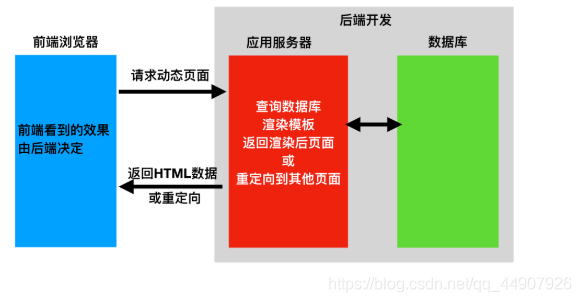
(2)前后端分离:
在前后端分离的应用模式中,我们通常将后端开发的每个视图都称为一个接口,或者API,前端通过访问接口来对数据进行增删改查。
对应的数据交互如下图 :
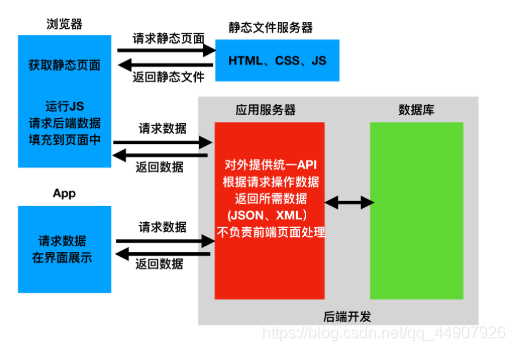
2、前端技术
html + css + js + jquery(ajax)
3、后端技术
Django2.1 + Django restframework(一种设计风格/规范) + mysql + redis + celery(可能会拓展) + elaticsearch + nginx + uwsgi
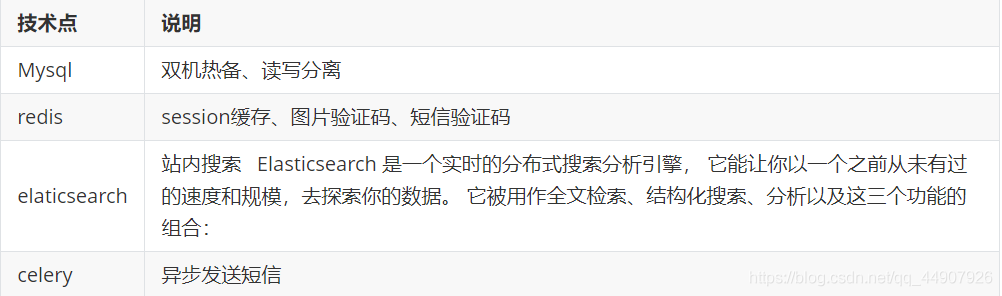
第二部分:Git
一、为什么要使用Git?
1.传统文档管理
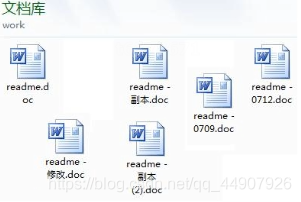
在我们写毕业论文时可能会遇到,多次修改之后的论文命名方式:
论文_改.doc、论文_改改.doc、论文_改改改.doc、论文_改改改改.doc、论文_改改改改再改.doc、论文_改改改改再改TM不改了.doc
2.源代码管理的好处
3.Git的诞生

- 作者Linux之父:Linus Torvalds
- git开发目的:为了辅助Linux内核的开发
- 是Linus被逼无奈,花了2个星期用c写的
- 2008年,GitHub网站上线,为开源项目免费提供Git存储,无数开源项目开始迁移至GitHub
- Git迅速成为最流行的分布式版本控制系统(没有之一)
二、Git结构
Git是分布式管理系统。服务端和客户端都有版本控制功能,都能进行代码的提交,合并,修改
图一
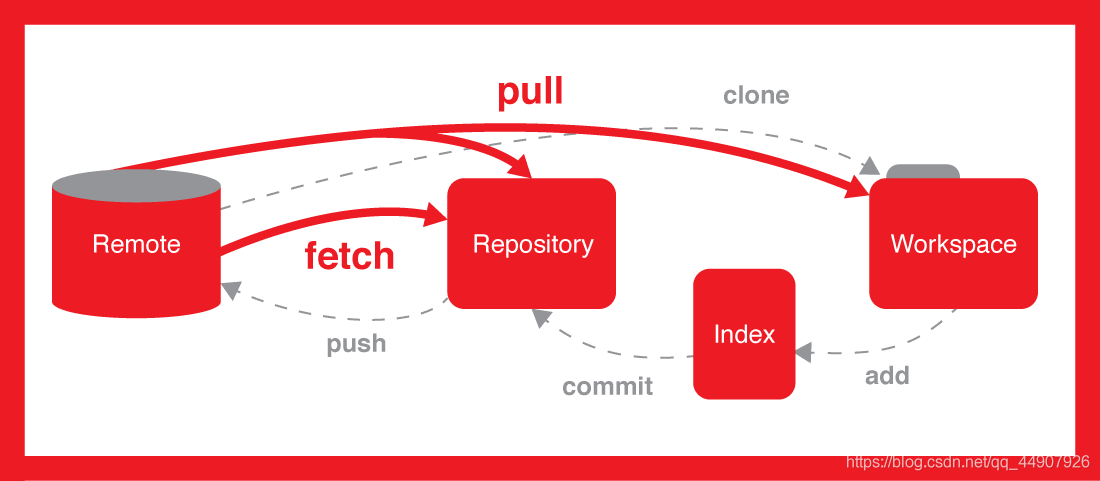
图二
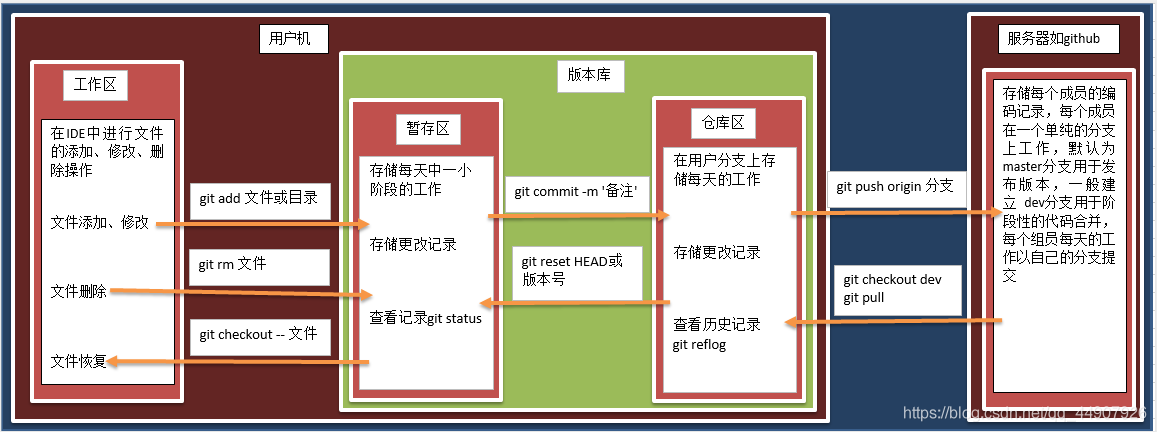
三、本地仓库操作
1.安装git
- ubuntu下安装
sudo apt-get install git - windows下安装(本人使用)
gitforwindows官网
点击下载
2.查看是否安装成功
git --version

3.创建本地仓库
-
创建一个文件夹用于存放项目文件(myporject)
-
新建本地仓库
cd ~/myproject/
# 初始化
git init
# 会创建一个.git的隐藏文件,关于版本控制的文件都存放在这里,绝对不要改动

-
配置个人信息
git config --global user.name 'cool'
git config --global user.email '1915344876@qq.com'
~/.gitconfig
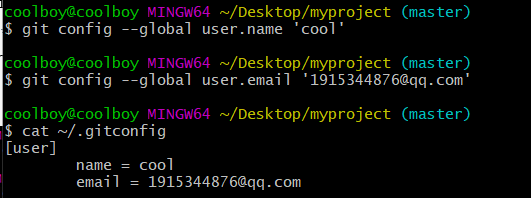
git config user.name 'cool2'
git config user.email '1915344876@qq.com'
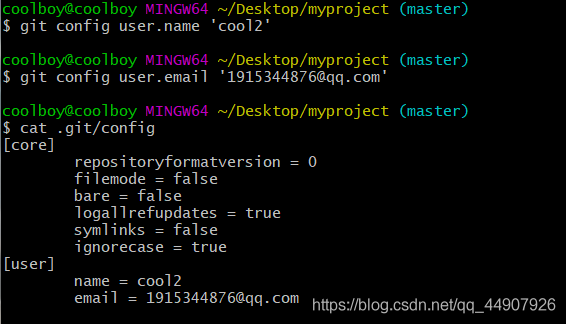
4.添加文件
创建好了本地仓库,就准备开始开发了。
在项目文件加下创建readme.txt文件,输入以下内容。(注意:现在这个txt文件处于工作区中)
这是一个git学习的项目。
使用命令git status可以发现,此txt文件标红,意思就是我们需要使用git add命令将其提交:
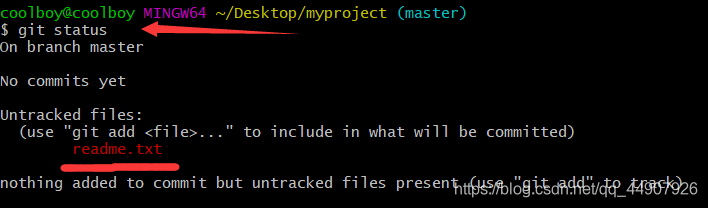
将文件添加到代码库分两步
-
先添加到暂存区
git add readme.txt
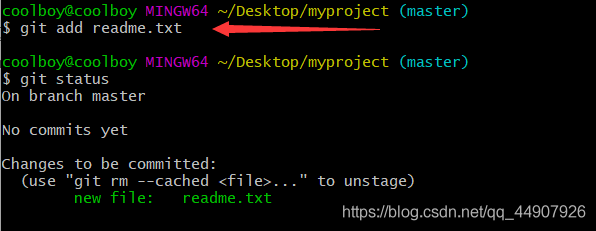
-
提交到仓库
git commit -m ‘这是一个文本文件’
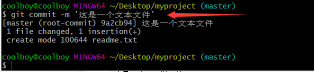
git commit命令的-m参数后输入的内容是提交说明。命令执行成功后显示几个文件被改动,加了多少行。每提交一次就会生成一个版本。
按照这个操作流程,修改readme.txt内容如下
这是一个git学习的项目。
千里之行始于脚下。
git add . 可以一次性把当前目录中所有有改动的文件都添加到暂存区。
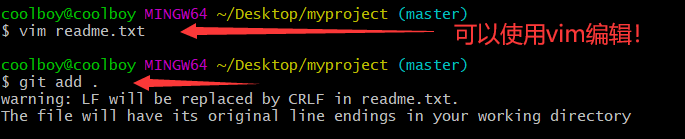


小插曲:因为编码方式的不同可能会出现乱码。
解决方法:
打开你的终端,依次输入以下命令:
$ git config --global core.quotepath false
$ git config --global gui.encoding utf-8
$ git config --global i18n.commit.encoding utf-8
$ git config --global i18n.logoutputencoding utf-8
5.历史版本
辛勤的工作一段时候,我们提交了很多次了,有很多的版本,怎么查看这些提交记录呢?
git log (只能查看历史版本)
git reflog (可以查看所有版本!)
git reflog可以查看所有分支的所有操作记录(包含已删除的commit记录)。
git log不能查看已删除的commit记录。
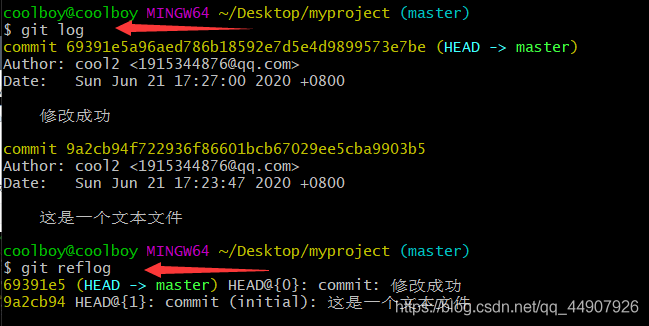
6.版本回退
- git reset --hard HEAD^
- HEAD表示当前最新版本
- HEAD^表示当前最新版本的前一个版本
- HEAD^^表示当前最新版本的前两个版本,以此类推
- HEAD~1表示当前最新版本的前一个版本
- HEAD~8表示当前最新版本的前8个版本,以此类推
- git reset --hard 版本号
当版本非常多时选择这种方法。版本号就是每次commit生成的hash值,只用取前几位数。
7.撤销修改
运行git status命令会显示当前工作区,暂存区,仓库的状态。当工作区的所有代码都提交到仓库,并和仓库保持一致时会显示:
On branch master
nothing to commit, working tree clean
一旦有修改,git status命令会显示改动的文件,以及你应该怎么提交这些修改。
- 撤销工作区代码
git checkout 文件名
修改文件后没有执行add,运行此命令可以撤销所有修改,一旦撤销没有后悔药哦,在确定抛弃所有修改时使用。 - 撤销暂存区的代码
# 第一步:将暂存区代码撤销到工作区
git reset HEAD 文件名
# 第二步:撤销工作区代码
git checkout 文件名
8.对比文件
- 对比本地仓库与工作区
git diff HEAD – 文件名 - 对比本地仓库个版本代码
git diff HEAD HEAD^ – 文件名
9.文件删除
- 删除没有添加进版本库中的工作区中的文件
# 直接删除不用做任何操作 - 删除已添加进工作区但没有提交的文件
# 1.先撤回工作区
git reset HEAD 文件名
# 2.直接删除
rm 文件名 - 已提交到版本库
# 1.删除文件
rm 文件名
# 2.运行 git add .
git add .
# 3.提交
git commit -m ‘delete some file’
四、远程仓库
要实现多人协作分工,就需要git服务端。对于我们学习来说,自己去搭建一个服务端太费事,再说你写的代码也不是啥国家战略秘密,不用担心给别人看到了。前文提到了github网站,它就是一个git服务端,最重要的是不要钱,很多开源项目都托管在它的上面了。但是它的服务器在境外,国内访问比较缓慢,好消息是,国内也成立了一个网站叫码云不是马云,学习git可以通过这个网站,很多国内项目也开始托管在码云上了。
不管是是使用github还是使用码云,步骤是差不多的,区别是github是全英文的慢一点。这里以码云为例。
首先你需要注册一个码云的账户,然后创建一个空的仓库。这个在码云上有教程大家自行操作。
创建好仓库后,你的仓库会有两个地址,一个是https,一个是ssh。因为使用https需要输入用户名和密码,推荐使用ssh的方式。要使用ssh你需要设置你账户的ssh公钥。公钥管理
要把本地仓库和远程仓库联系起来有两种方式:
1.添加远程仓库
- 克隆
远程仓库里已经存在项目文件,你买了台新电脑,需要将项目从远程仓库clone(克隆)到本地进行工作。
# 首先cd到你要存放项目的目录
cd ~/projects
# 然后运行下面的命令
git clone git@gitee.com:用户个性地址/name.git - 本地初始化一个仓库,设置远程仓库地址后再做push
和第一种方式的区别在于先创建仓库
git init # 创建仓库
git remote add origin git@gitee.com:用户个性地址/name.git
2.推送到远程仓库
当本地工作完成,需要将代码推送到远程仓库,使用git push命令
git push origin master
3.从远程仓库拉取更新到本地仓库
你的同事和你协同开发,他工作的那部分内容完成了,并且已经推送到远程仓库,你接下来的工作需要依赖他的那部分代码,那么你需要将远程仓库代码拉取到本地仓库,使用git pull命令
git pull origin master
实践:使用码云,在远程中新建仓库后按如下命令在本地项目文件夹下Git操作如下命令即可!
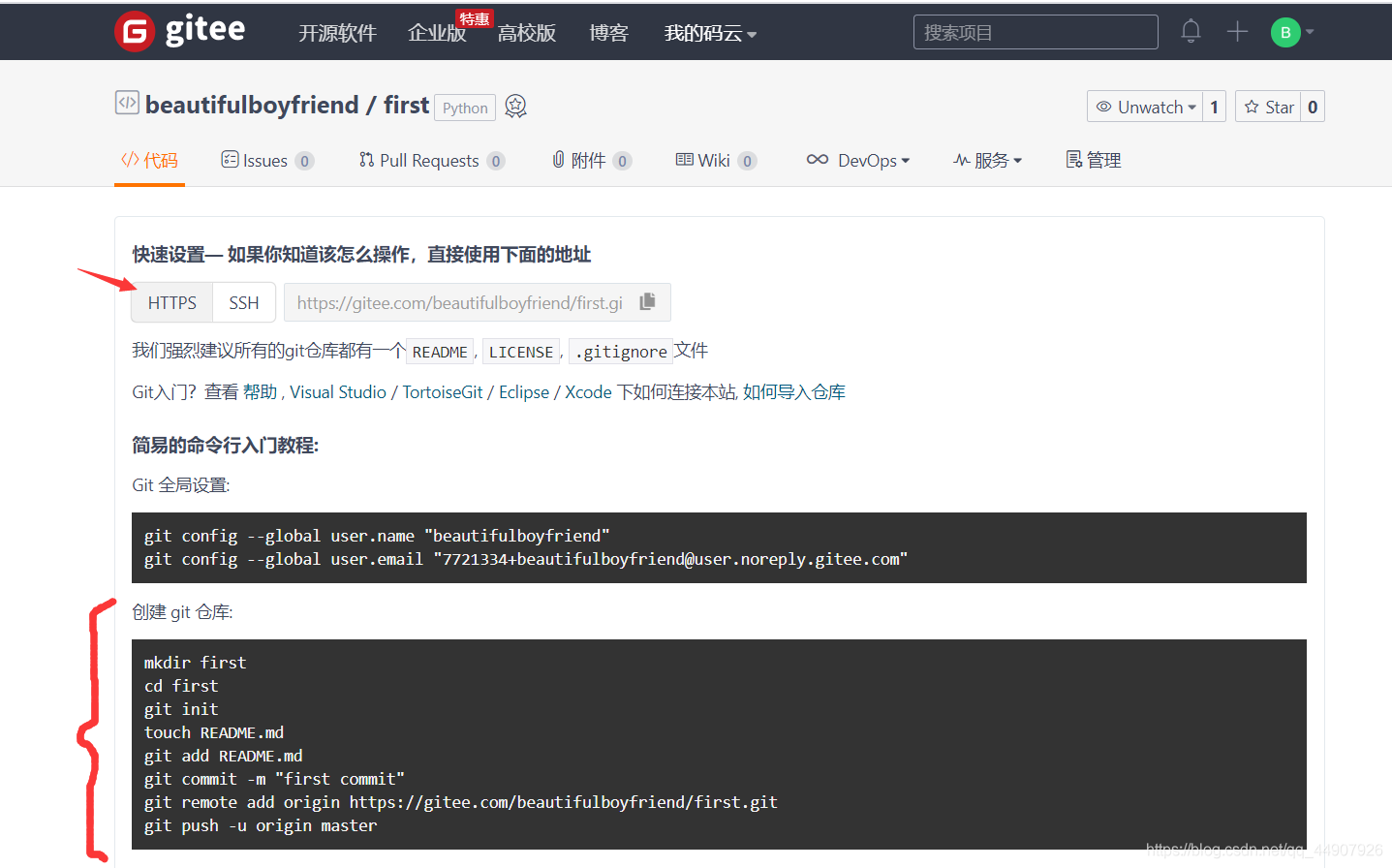
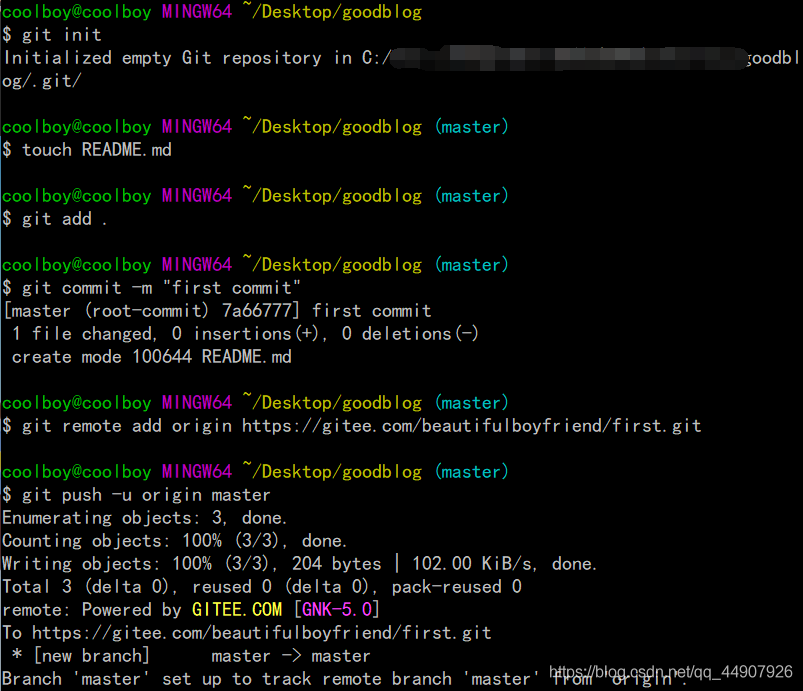
刷新界面可发现已经将本地代码推送到了远程仓库:
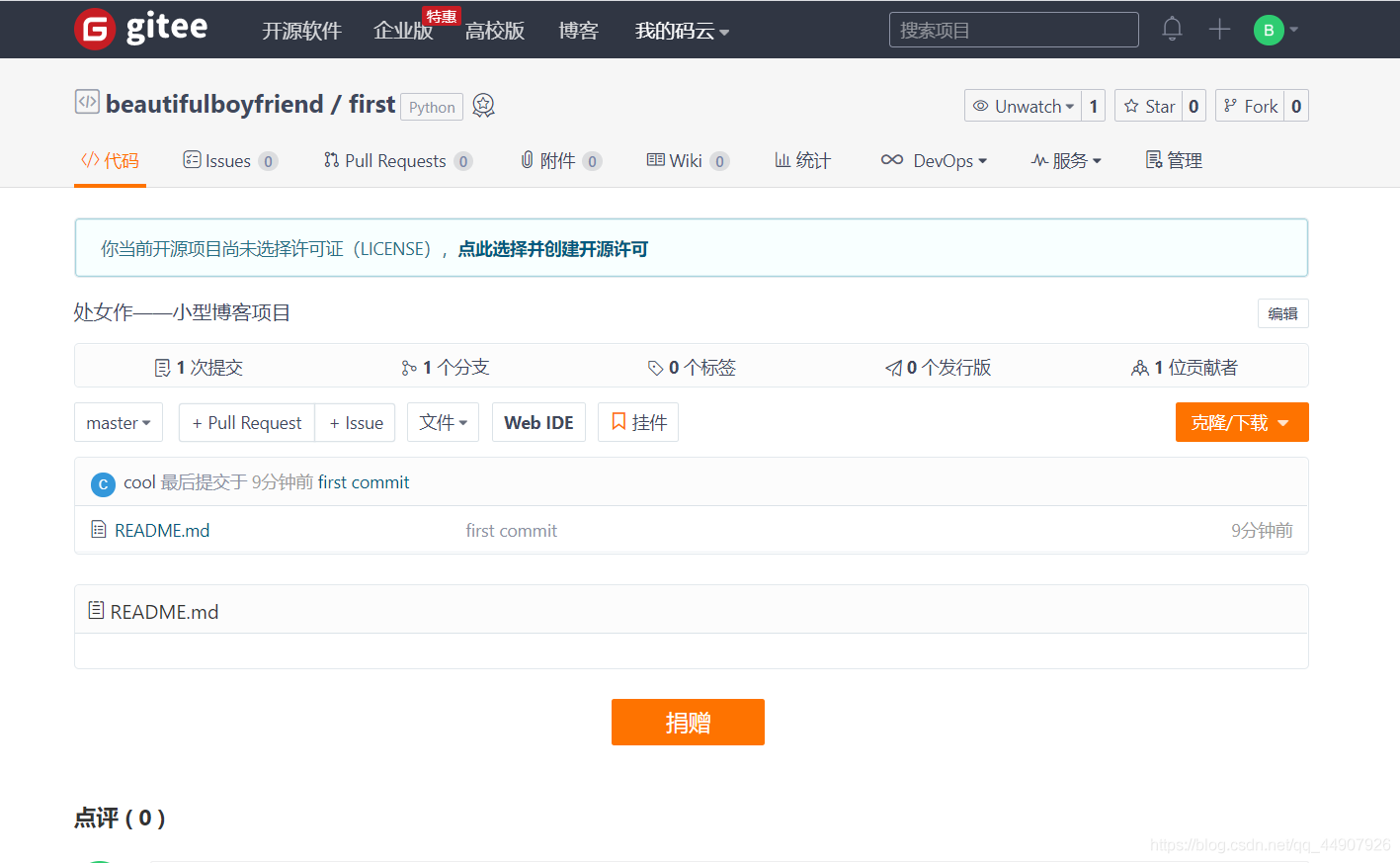
五、分支管理
正常的开发项目中都是多人协作,每个人的任务一般不会一天就完成,如果把没有完成的代码提交到远程仓库会影响被人工作。git提供了分支的功能就不用担心了,可以创建一个自己的分支,在上面干活,想提交就提交,等到工作完成再一次性合并到原来的分支。
1.创建分支
新建git仓库时会默认创建一个分支master,它叫主分支。一般情况我们不会直接在主分支上干活,它主要用来发布版本。
创建一个开发分支develop
git branch develop
再切换到develop分支
git checkout develop
显示如下:
Switched to branch 'develop'
这两条命令也可以通过一条命令来实现
git checkout -b develop
-b参数表示创建并切换。
使用git branch命令查看当前分支(*表示正在使用的分支)
git branch
* develop
master
2.合并分支
创建好develop分支后,你开始干活,完成上级领导交给你的任务,根据用户的手机壳颜色更换app主题,5分钟之后开发完毕,提交:
$ git add change_theme.py
$ git commit -m 'complete change theme'
经过测试功能完成,现在我们要合并到master分支
首先切换到master
$ git checkout master
Switched to branch 'master'
查看工作区,你会发现刚才开发的功能文件没有了,不要惊慌,因为那个提交是在develop分支上,现在我们把develop分支的工作合并到master分支上:
$ git merge develop
Updating 7173db6..5b83e32
Fast-forward
change_theme.py | 0
1 file changed, 0 insertions(+), 0 deletions(-)
create mode 100644 change_theme.py
git merge命令用于合并指定分支到当前分支。合并后,在查看文件夹发现,change_theme.py文件又回来了。
3.删除分支
合并完之后你也可以删除掉develop分支:
$ git branch -d develop
Deleted branch develop (was 5b83e32).
$ git branch
* master
cs